ホームページ >システムチュートリアル >Windowsシリーズ >win10のブルースクリーンカーネルセキュリティチェック失敗問題を解決する方法
win10のブルースクリーンカーネルセキュリティチェック失敗問題を解決する方法
- 王林転載
- 2024-01-01 19:23:372748ブラウズ
win10システムを使用していると、コンピューターに突然ブルースクリーンが発生しますが、再起動すると回復する可能性がありますが、この状況はすぐに再び発生します。この問題について、編集者はサウンド カード ドライバーに問題があると考えており、ドライバーが現在のシステムと互換性がない場合、ブルー スクリーンも発生します。この問題を解決するには、デバイス マネージャーでドライバーの修復を試みることができます。詳しい手順を見てみましょう〜お役に立てれば幸いです。
win10 ブルー スクリーン カーネルセキュリティチェックが失敗した場合の対処方法
この問題は、Realtek ドライバー (サウンド カードまたはネットワーク カード) が Windows 10 と互換性がないことが原因で、ブルー スクリーンの問題が発生します。
まず、次の手順で、コンピューターに Realtek デバイス ドライバーがあるかどうかを確認できます:
1. 次のパスを入力します: C:\Windows\System32\Drivers
2. 次の名前のドライバーを検索します: rtwlane
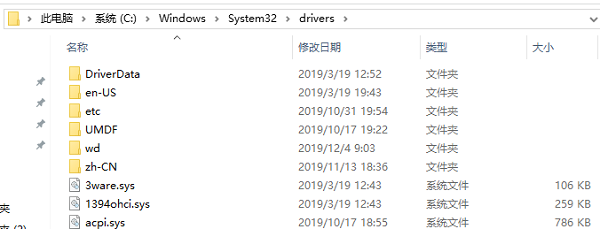
3. 2 つ以上のデバイス ドライバーがある場合 (rtwlane.sys と rtwlane_13.sys など)場合、これはドライバー rtwlane.sys のバージョンが削除されていないため、この問題が発生している可能性があります。
は次の方法で解決できます:
1. ログインします。最新の Windows 10 アップデート プッシュをダウンロードするには、次のリンクに移動します:
2. クリックして
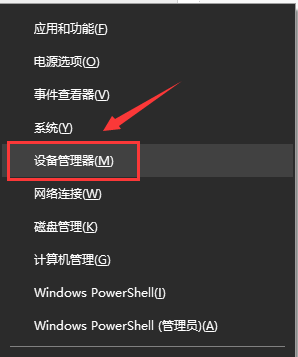
3 を選択します。デバイス ディレクトリで、Realtekドライバーがインストールされています (以下に示すように)
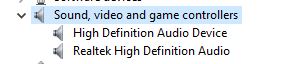
4. ドライバーがある場合は、これらのドライバーを右クリックしてアンインストールしてください (アンインストールする場合は、「ドライバーを削除」にチェックを入れてください)このデバイス」)を選択し、再起動します。
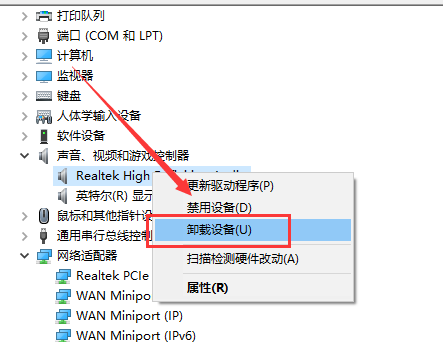
5. 完了後、先ほどダウンロードしたアップデートをインストールし、最新のドライバーをインストールしてください。
以上がwin10のブルースクリーンカーネルセキュリティチェック失敗問題を解決する方法の詳細内容です。詳細については、PHP 中国語 Web サイトの他の関連記事を参照してください。

